Pages
Upute za uporabu aplikacije Pages za Mac
- Dobro došli
- Što je novo u aplikaciji Pages 14.0
-
- Promjena fonta ili veličine fonta
- Podešavanje standardnog fonta
- Podebljanje, kurziv, podcrtavanje i precrtavanje
- Promjena boje teksta
- Dodavanje sjene ili strukture tekstu
- Promjena veličine slova teksta
- Kopiranje i lijepljenje stilova teksta
- Dodavanje efekta označavanja teksta
- Formatiranje spojnica, crtica i navodnika
-
- Podešavanje proreda i paragrafa
- Podešavanje margina paragrafa
- Formatiranje popisa
- Podešavanje pomaka tabulatora
- Poravnanje teksta i poravnanje s obje strane
- Postavljanje numeriranja stranica i prijeloma redaka i stranica
- Formatiranje stupaca teksta
- Povezivanje tekstualnih okvira
- Dodavanje rubova i pravila (linija)
-
- Upotreba iCloud Drivea s aplikacijom Pages
- Eksportiranje u Word, PDF ili drugi format datoteke
- Otvaranje iBooks Author knjige u aplikaciji Pages
- Smanjenje veličine dokumenta
- Spremanje velikog dokumenta kao datoteke u paketu
- Vraćanje ranije verzije dokumenta
- Premještanje dokumenta
- Brisanje dokumenta
- Zaključavanje dokumenta
- Zaštita dokumenta lozinkom
- Izrada i upravljanje prilagođenim predlošcima
- Copyright

Promjena prozirnosti objekta u aplikaciji Pages na Macu
Zanimljive efekte možete izraditi tako da objekte učinite više ili manje neprozirnima. Kada, primjerice objekt male neprozirnosti postavite povrh drugog objekta, donji objekt vidi se kroz gornji objekt.
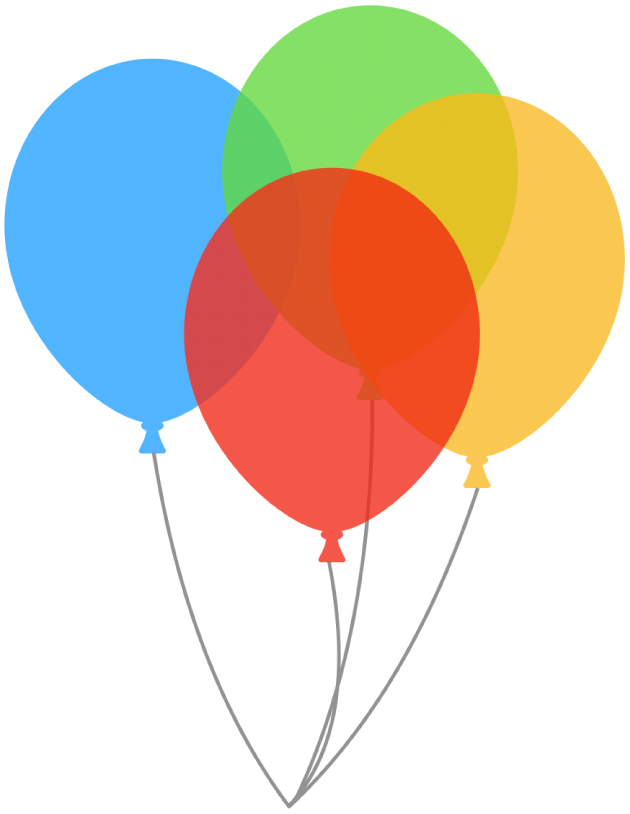
Kliknite da biste odabrali sliku, oblik, tekstualni okvir, liniju, strelicu, crtež, 3D objekt ili videozapis, ili odaberite više objekata.
Ako odaberete tekstualni okvir, mijenja se sve u njemu, uključujući tekst i bilo koju pozadinsku boju.
Za crtež kliknite karticu Crtež u
 rubnom stupcu Formatiraj, zatim povucite kliznik za Neprozirnost. Za bilo koju drugu stavku kliknite karticu Stil u rubnom stupcu, zatim povucite kliznik za Neprozirnost.
rubnom stupcu Formatiraj, zatim povucite kliznik za Neprozirnost. Za bilo koju drugu stavku kliknite karticu Stil u rubnom stupcu, zatim povucite kliznik za Neprozirnost.Također možete unijeti vrijednosti u polju pored kliznika ili kliknuti na strelicu pored polja.
Hvala vam na komentarima.